2.8 把钉身选择,使用Bend工具,将其弯曲成圆柱状的对象。并把弯曲后的对象执行右击使用Convert to editable ploy(转换到可编辑多边形),按“3”键进入边界的选择,使用Ctrl+A把所有的边界选择,并把边界转换成点,执行焊接命令。如图LSD—14所示。
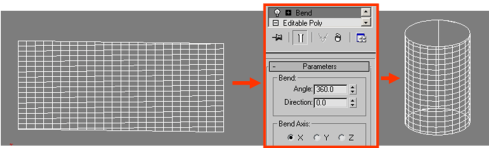
图LSD—14
2.9 选择钉身两个边口的边界,使用在Z轴上的缩放,注意坐标轴的使用方式。复制出来的边界,是为了后面螺丝的制作腾出一定的制作空间。如图LSD—15所示。
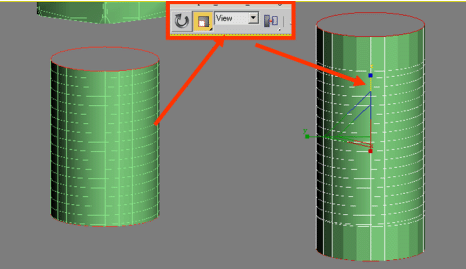
图LSD—15
2.10 螺丝的制作:选择其中一条边,使用边选择工具Loop把所有与此首尾相连的边,这样钉身上的螺旋线就被全部选择了。并且将这个螺旋线使用Extrude,拉出螺丝的高度。制作的流程如图LSD—16所示。
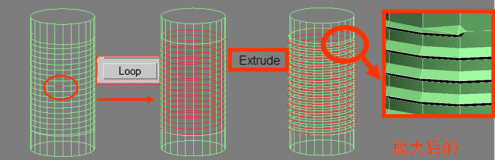
图LSD—16
2.11 螺丝的端点处的制作:在螺丝的端点处要保证最后的点回归到原来的来线位置。所以在这里,我们首先采用Target weld,最终的目标是为了把所有的分开的点都焊在一个“十字交叉”点上。其焊接的方法与最后的结果,如图LSD—17所示。另一个端点也如此制作。
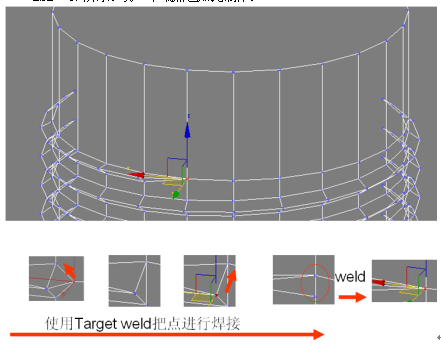
图LSD—17
2.12 选两条边,使用Scale在其中一个轴上,好分开些距离。如图LSD—18所示。
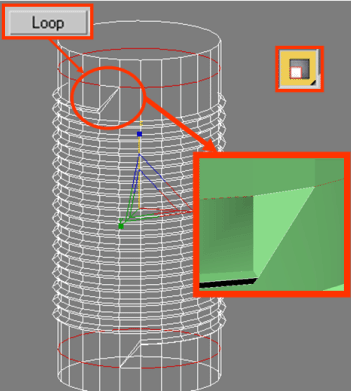
图LSD—18
